Excel目录索引怎么做
1、在自己的电脑上打开需要制作目录索引的Excel表格。
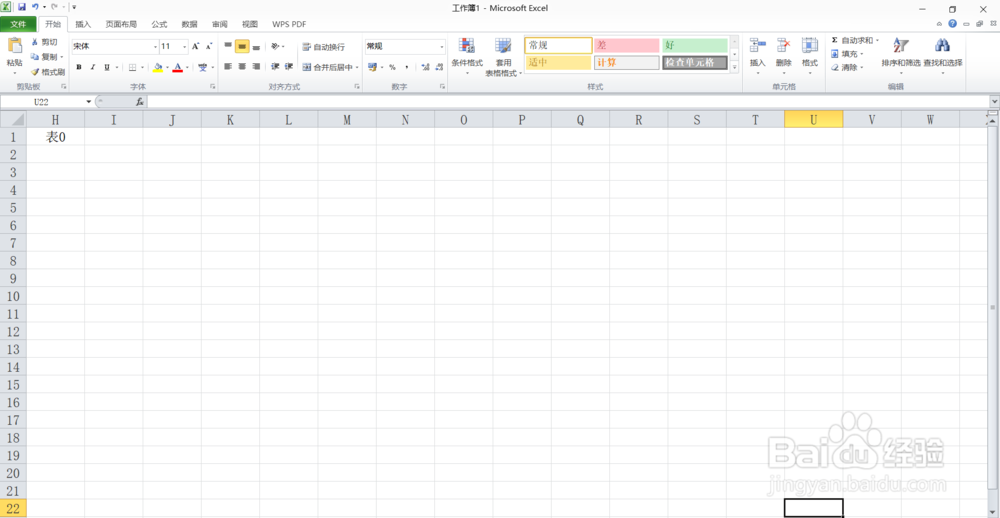
2、打开后,把鼠标放到表格左下角,点击鼠标右键,选择“插入”选项,会出现一个对话框。
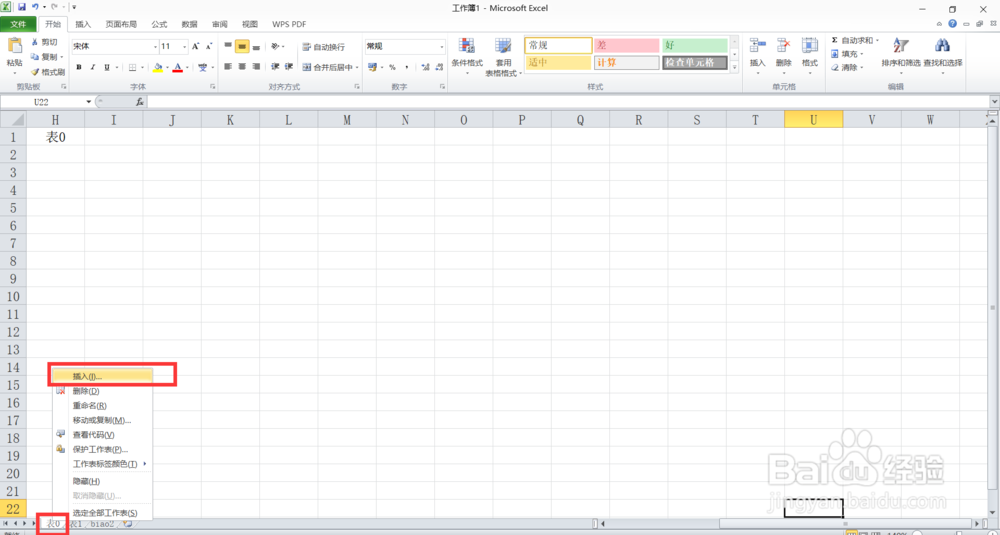
3、在出现的对话框中选择“工作表”选项,并点击“确定”。
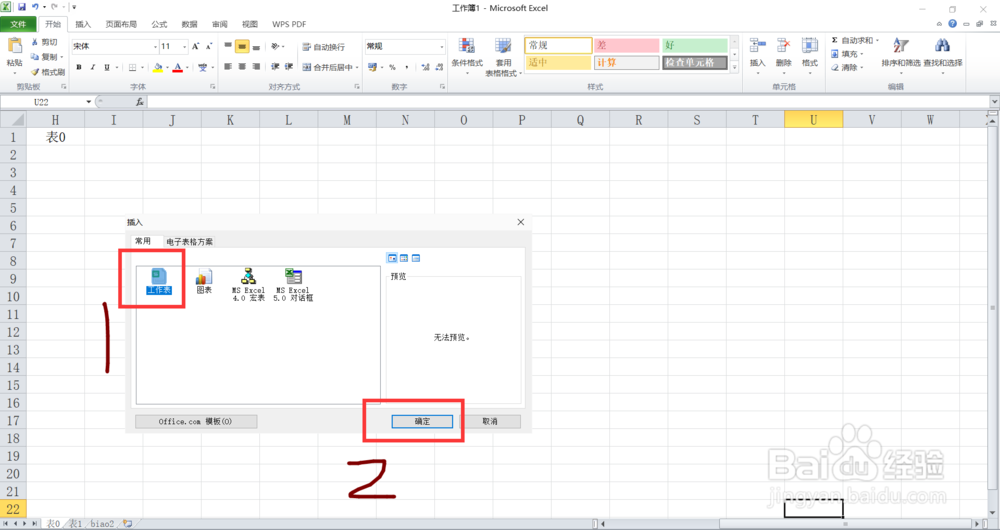
4、把插入的工作表重命名为“目录”,然后点击表格上方功能框找到“插入”选项并点击,然后找到“超链接”选项并点击,会出现一个功能选择框。

5、在出现的功能选择框中选择“本文档中的位置”,并将单元格引用选择为“表0”,然后点击“确定”即可在“目录”工作表中建立起“表0”工作表的目录索引。
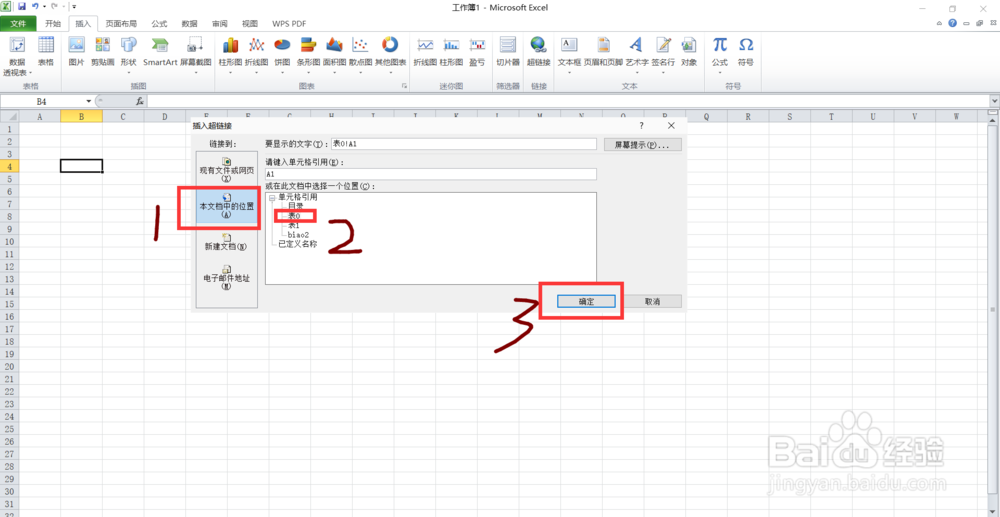
6、再重复第五步,就可以在“目录”工作表中建立起“表1”“biao2”工作表的目录索引了,这样就完成目录索引的制作了。
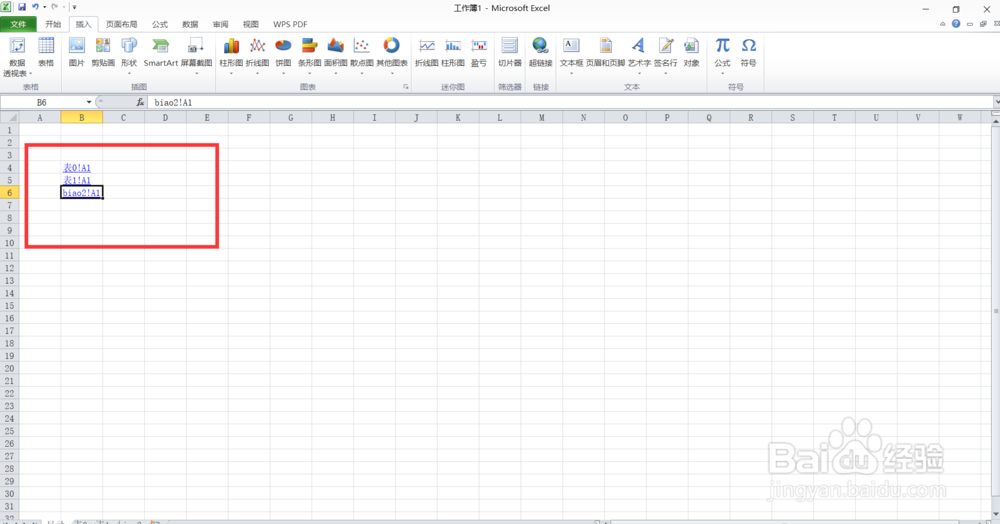
1、1.在自己的电脑上打开需要制作目录索引的Excel表格。
2.打开后,把鼠标放到表格左下角,点击鼠标右键,选择“插入”选项,会出现一个对话框。
3.在出现的对话框中选择“工作表”选项,并点击“确定”。
4.把插入的工作表重命名为“目录”,然后点击表格上方功能框找到“插入”选项并点击,然后找到“超链接”选项并点击,会出现一个功能选择框。
5.在出现的功能选择框中选择“本文档中的位置”,并将单元格引用选择为“表0”,然后点击“确定”即可在“目录”工作表中建立起“表0”工作表的目录索引。
6.在重复第五步,就可以在“目录”工作表中建立起“表1”“biao2”工作表的目录索引了,这样就完成目录索引的制作了。
声明:本网站引用、摘录或转载内容仅供网站访问者交流或参考,不代表本站立场,如存在版权或非法内容,请联系站长删除,联系邮箱:site.kefu@qq.com。
阅读量:35
阅读量:179
阅读量:46
阅读量:47
阅读量:52